Come eliminare una singola foto da un post carosello di Instagram con più immagini
Pubblicato: 2019-02-27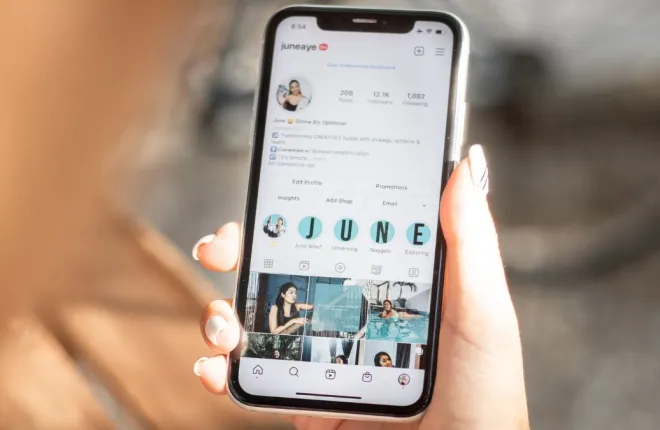
Hai caricato accidentalmente un'immagine in un post carosello su Instagram che non avevi intenzione di farlo? Ora mi chiedo se esiste un modo per rimuoverlo dal post? In precedenza, dovevi caricare l'intero post del carosello se volevi rimuovere una foto da esso su Instagram.
Per fortuna, Instagram offre un'opzione per eliminare una foto da un post con più immagini. Pertanto, non è più necessario eliminare l'intero post e caricarlo nuovamente. Continua a leggere per scoprire come eliminare un'immagine da un post di Instagram con più foto.
Come rimuovere una foto da un post di Instagram con più immagini
Eliminare una singola immagine dal tuo post Instagram è abbastanza semplice. Ecco come.
- Avvia Instagram e vai al post del carosello con le foto indesiderate sul tuo profilo.
- Tocca l'icona dei tre punti e seleziona il pulsante Modifica dal menu.
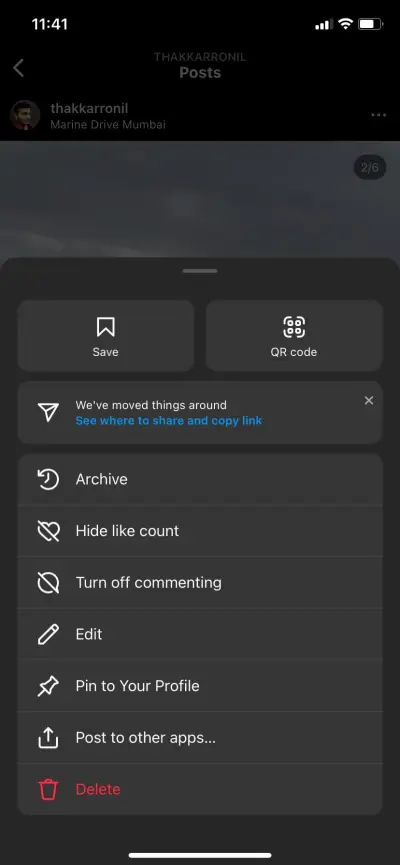
- Scorri fino all'immagine indesiderata e premi l' icona del cestino nell'angolo superiore dell'immagine.
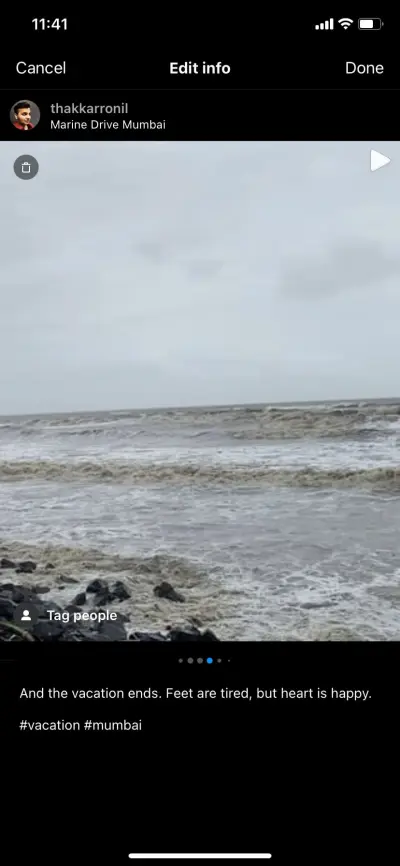
- Verrà visualizzato un popup Elimina supporto. Tocca il pulsante rosso Elimina .
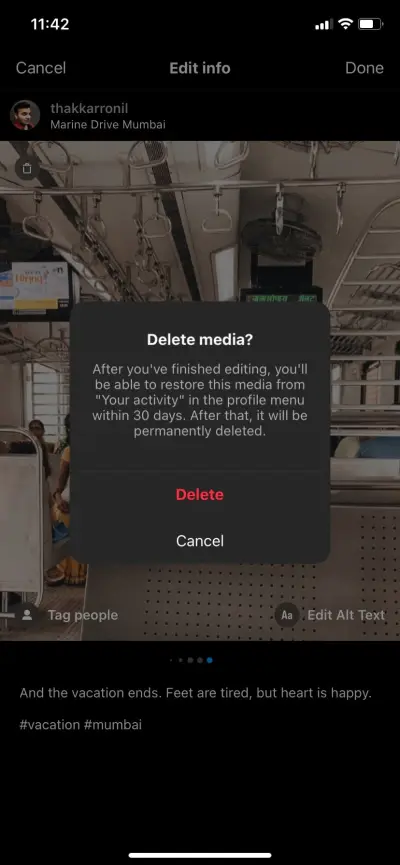
- Tocca il pulsante Fine in alto a destra per salvare le modifiche.
La foto rimossa viene inserita nella cartella Eliminati di recente. Rimarrà lì per 30 giorni prima che Instagram lo elimini definitivamente dal suo server. Puoi recuperare l'immagine entro questi 30 giorni o eliminarla definitivamente.
Come modificare le foto in un post carosello pubblicato su Instagram
Oltre a eliminare una singola immagine da un post del carosello, Insta ti consente anche di modificare un post pubblicato. Puoi aggiungere posizione, modificare il testo alternativo, taggare persone e modifiche alla didascalia di un post Instagram pubblicato.
Ecco come puoi farlo:
- Apri Instagram e vai al post del carosello che desideri modificare.
- Tocca l'icona dei tre punti e premi il pulsante Modifica dal menu.
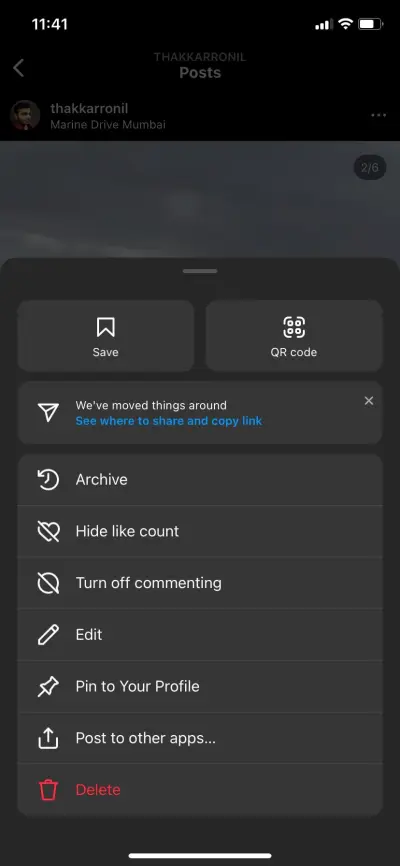
- Avrai la possibilità di aggiungere posizione , taggare persone o modificare testo alternativo . Puoi anche modificare la didascalia di quel post.
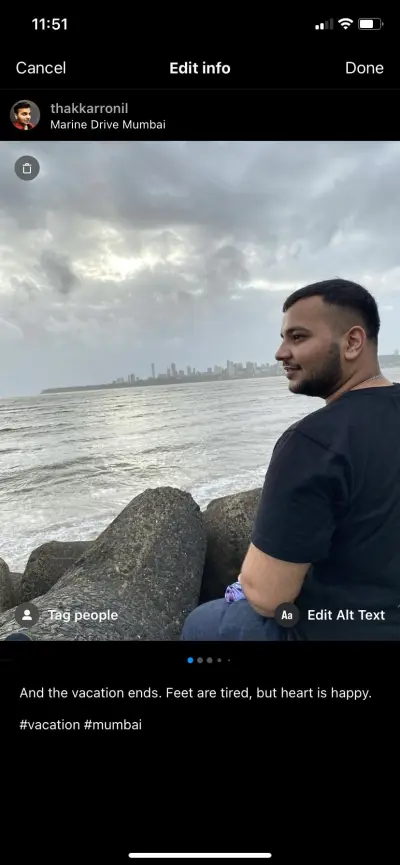
- Tocca il pulsante Fine per salvare le modifiche.
Tieni presente che non puoi applicare filtri alle foto o riorganizzarle dopo aver pubblicato un post Instagram carosello. Allo stesso modo, non puoi modificare una storia di Instagram o un video dopo la pubblicazione.
Come recuperare le foto cancellate da un post di Instagram
Se cambi idea sull'eliminazione di una foto da un post di Instagram o rimuovi accidentalmente la foto wpicture o elimini l'intero post, lo recupererai rapidamente e facilmente.
- Apri Instagram e vai al tuo profilo .
- Tocca l'icona delle tre barre (menu hamburger) in alto e seleziona La tua attività dal menu.
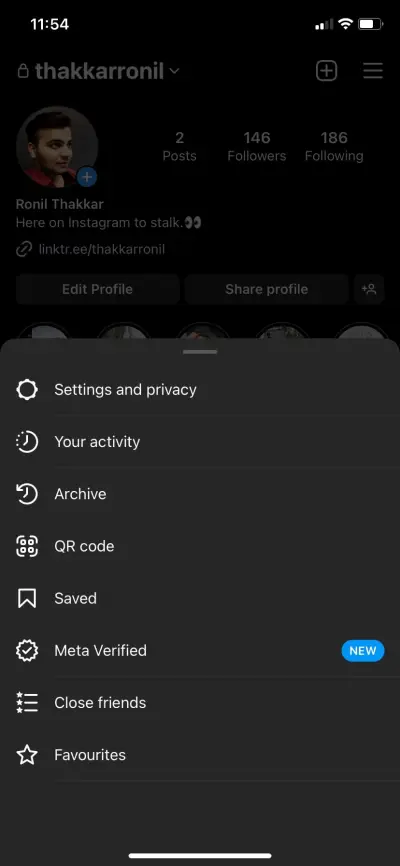
- Seleziona Eliminati di recente dal menu.
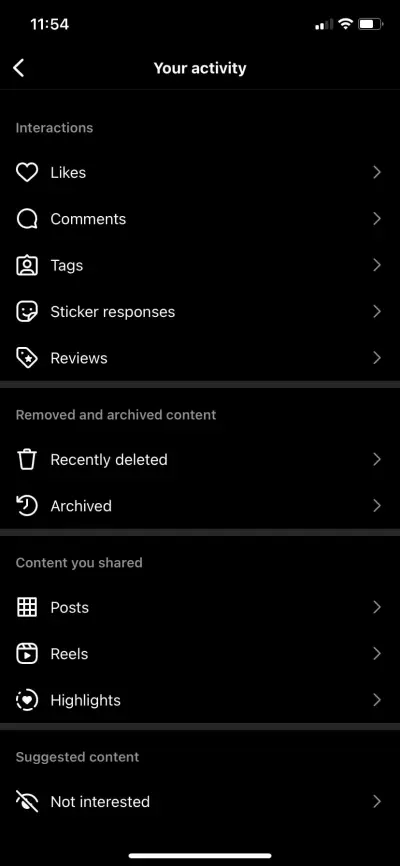
- Verranno visualizzate le foto che hai eliminato di recente. Seleziona quello che desideri ripristinare.
- Tocca l'icona dei tre punti e premi il pulsante Ripristina .
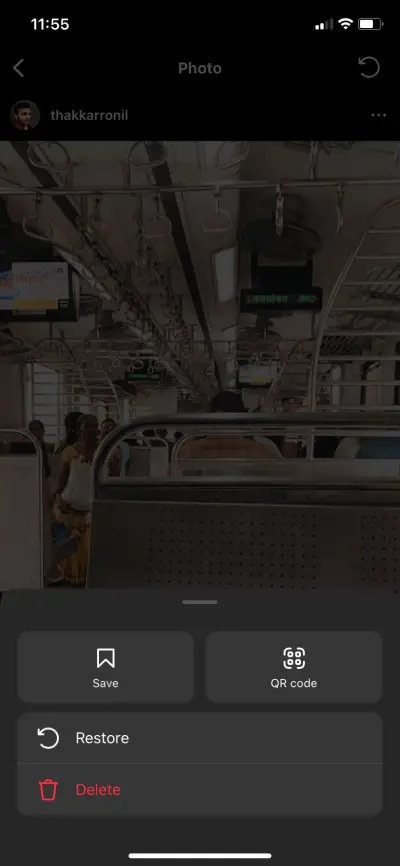
Successivamente, la foto eliminata verrà visualizzata alla fine del post del carosello. Puoi anche utilizzare questo metodo per ripristinare un post standard, che apparirà nella sua posizione originale sul tuo profilo.

Come rimuovere i post di Instagram dal tuo profilo senza eliminarli
Se non vuoi eliminare un post di Instagram ma non vuoi che nessuno lo veda, puoi archiviarlo. Anche se non puoi nascondere i tuoi follower su Instagram e il tuo elenco di follower, la piattaforma ti consente almeno di nascondere i tuoi post.
Puoi archiviare un post Instagram per nasconderlo sul tuo profilo senza eliminarlo. Tieni presente che dovrai archiviare l'intero post: non puoi archiviare semplicemente una singola immagine da un post del carosello.
- Apri Instagram e vai al tuo profilo .
- Vai al post che vuoi nascondere dal tuo profilo.
- Tocca l'icona dei tre punti in alto e seleziona Archivia .
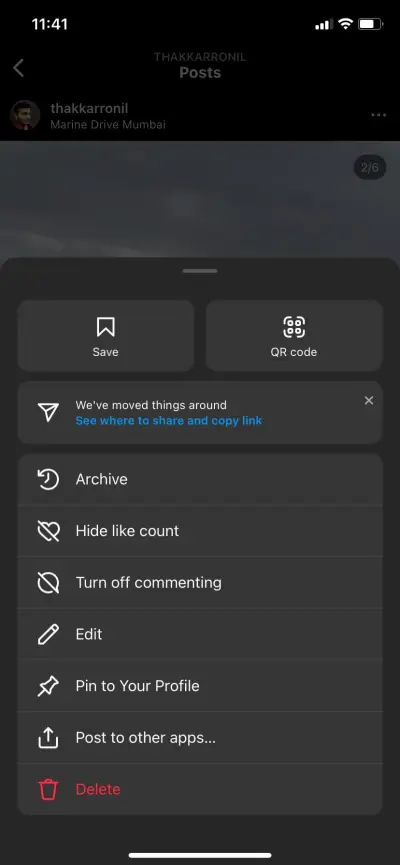
Instagram nasconderà quel post e lo salverà nella sezione Archivio. Se desideri annullare l'archiviazione del post, procedi nel seguente modo:
- Vai al tuo profilo Instagram e tocca l'icona delle tre barre .
- Seleziona Archivia dal menu.
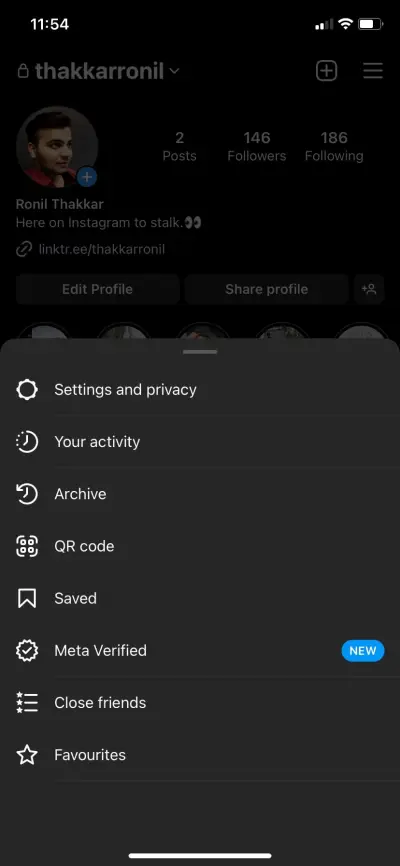
- Tocca l'opzione Archivio post dal menu a discesa. (tocca l'opzione archivio storie in alto e seleziona l'opzione archivio post se non vedi l'opzione archivio post.)
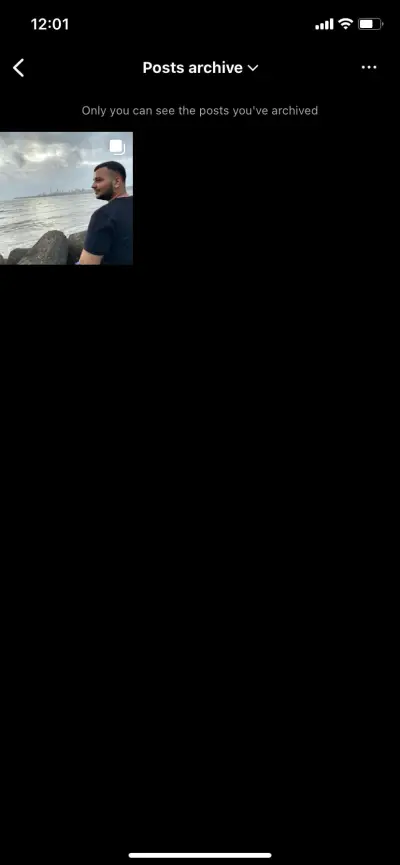
- Seleziona il post che vuoi mostrare sul tuo profilo.
- Tocca l'icona dei tre punti e premi il pulsante Mostra sul profilo .
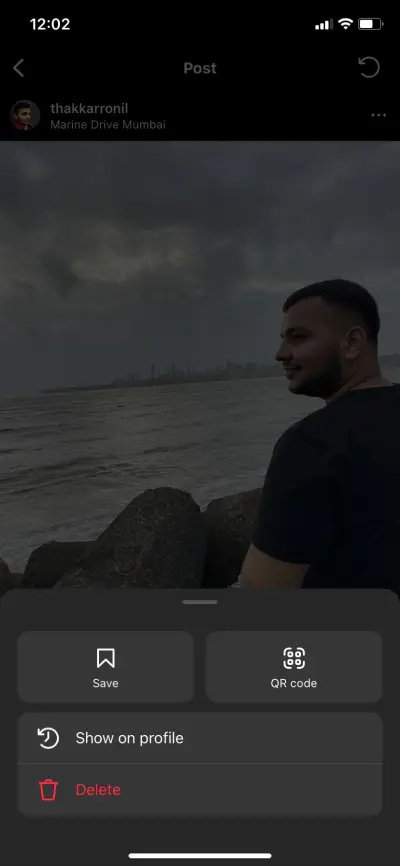
Successivamente, il tuo post archiviato sarà nuovamente visibile sul tuo profilo nella sua posizione originale. Similmente all'archiviazione, puoi vedere tutti i post e le storie di Instagram che ti sono piaciuti. C'è anche un modo per visualizzare le tue vecchie storie di Instagram, se lo desideri.
Organizza i tuoi post su Instagram
Dopo aver seguito la guida sopra, puoi organizzare facilmente i tuoi post di Instagram eliminando le immagini indesiderate da un post del carosello, archiviando i vecchi post che desideri nascondere e altro ancora.
Domande frequenti
D. Posso aggiungere una foto al carosello di Instagram dopo averla pubblicata?
R. No, non puoi aggiungere altre foto a un post del carosello di Instagram dopo che è stato pubblicato.
D. Come posso riorganizzare le foto su Instagram?
R. Sfortunatamente, Instagram non ti consente di riorganizzare le foto in un post del carosello di Instagram. Tuttavia, puoi eliminare imagephoto da un post del carosello e ripristinarlo per spostare quella particolare foto alla fine. Se desideri che una foto specifica venga visualizzata per prima, puoi ripetere questo processo finché l'immagine non viene visualizzata per prima.
D. Cosa succede se modifichi un post di Instagram?
R. Quando modifichi un post pubblicato su Instagram, reimposti il coinvolgimento che hai ottenuto. I tuoi Mi piace e i tuoi commenti rimarranno, ma la modifica di un post pubblicato influirà sul coinvolgimento.
D. Perché non riesco a vedere l'opzione Cestino per eliminare una foto del carosello?
R. Se non vedi l'icona del cestino sulla foto del carosello quando la modifichi, è probabile che stai utilizzando una vecchia versione di Instagram. Aggiorna l'app Instagram alla versione più recente per ottenere questa funzionalità.
Se stai utilizzando la versione più recente e ancora non vedi l'icona del cestino, prova ad accedere nuovamente al tuo account Instagram o a reinstallare l'app Instagram.
D. Instagram ti avvisa se modifichi una foto?
R. No. Instagram non avvisa i tuoi follower quando modifichi un post. Tuttavia, se modifichi un post pubblicato con qualcuno taggato o tagghi qualcuno nuovo, riceverà una notifica ogni volta che apporti modifiche al post.
D. Quando modifichi una didascalia su Instagram viene indicata come modificata?
R. Quando modifichi la didascalia di un post di Instagram, sotto la didascalia sarà presente una nota che informa che il post è stato modificato.
